• مسجل في: حلول استعادة البيانات • حلول مجربة
تعد البيانات أمراً في بالغ الأهمية، لذا فإن فقدانها ليس خياراً جيداً. تخيل لو هاجم هاتفك نوعاً من الفيروسات وحذف قائمة جهات الاتصال بالكامل، ما الذي ستفعله؟ لهذا السبب أنت هنا. إذا كنتَ تبحث أيضاً عن طريقة لاسترجاع جهات الاتصال المحذوفة على هاتف Samsung، فهذه المقالة مناسبة لك، حيث سنناقش جميع الطرق التي يمكنك عن طريقها استرجاع جهات الاتصال المفقودة من جهاز Samsung. ليس هذا فقط، يوجد أداة احترافية أيضاً لاسترجاع البيانات حتى من الهواتف المعطلة نهائياً، لذا استعد وجرب جميع الطريق مذكورة في هذه المقالة واعرف ما هو الأفضل بالنسبة لك.
- القسم 1: ماذا تفعل عندما تفقد جميع جهات الاتصال على هاتف Samsung
- القسم 2: كيفية استعادة جهات الاتصال المفقودة على Samsung
- القسم 3: كيف يمكنني استرجاع جهات الاتصال من هاتف Samsung المفقود
القسم 1: ماذا تفعل عندما تفقد جميع جهات الاتصال على هاتف Samsung
من المحتمل أنك إذا حذفت أي بيانات عن طريق الخطأ من هاتف Samsung، فلن تختفي البيانات نهائياً من جهازك، وتكون وحدات البايت لهذه البيانات مشتتة في مساحة الذاكرة الداخلية لهاتفك. يمكننا أيضاً القول أن البيانات السابقة موجودة على هاتفك بصورة غير مرئية، وأصبحت البيانات المحذوفة طليقة الآن بحيث يمكن إضافة البيانات الجديدة فوق القديمة.
وإذا تمكنتَ من جمع تلك البايتات المشتتة بطريقة ما، فيمكنك استرجاع جهات الاتصال المفقودة بسهولة على هاتف Samsung. يمكن أن يؤدي حفظ البيانات الجديدة على هاتفك إلى تقليل فرصة استرجاع البيانات مرة أخرى، لذا تأكد من عدم حفظ أي بيانات جديدة على هاتفك إذا كنت تريد استرجاع البيانات القديمة منه.
إليك بعض الخطوات التي يمكنك تنفيذها لكي لا تفقد البيانات نهائياً.
- عدم استخدام الهاتف والتوقف عن التقاط الصور أو إرسال الرسائل القصيرة أو تصفح الإنترنت لأن ذلك سيؤدي إلى الكتابة فوق البيانات السابقة.
- إيقاف اتصال Wi-Fi من الهاتف وشبكة الهاتف المحمول حتى لا يتمكن من تحديث النظام تلقائياً.
- لا تقع في فخ التطبيقات التي تعدك باسترجاع البيانات، واستخدم الحلول الموثوقة في أسرع وقت ممكن لاسترجاع جهات الاتصال المفقودة على هاتف Samsung.
القسم 2: كيفية استعادة جهات الاتصال المفقودة على Samsung
2.1 استخدم Gmail
تعتمد هذه الطريقة على Gmail، حيث يعد إنشاء نسخة احتياطية على Google مفيداً جداً لاسترجاع جهات الاتصال المفقودة على هاتف Samsung. لاستخدام هذه الطريقة، يجب أن يكون لديك نسخة احتياطية لجهات الاتصال قبل حذفها عن طريق الخطأ، علماً أن ملف النسخ الاحتياطي محفوظ في حساب Google الذي سنستخدمه الآن.
سنقدم لك هنا طريقة مفصلة خطوة بخطوة لكيفية استرجاع جهات الاتصال المفقودة على هاتف Samsung تأكد من اتباع الخطوات بدقة حتى لا ترتكب أي خطأ محتمل.
الخطوة 1: افتح المتصفح وتوجه إلى https://gmail.com على الحاسوب. سجل الدخول إلى الحساب الذي يحتوي على النسخة الاحتياطية المحفوظة.
الخطوة 2: يمكنك من الزاوية اليمنى في الأعلى رؤية 9 نقاط على الجانب الأيسر من أيقونة اسم ملف الشخصي، انقر فوقه لتظهر مجموعة من الخيارات الأخرى في القائمة المنسدلة، مرر قليلاً وانقر فوق “Contacts”.
الخطوة 3: انقر فوق خيار “Export” الموجود على الجانب الأيسر من شاشة لوحة الخيارات.
الخطوة 4: ستحتاج بعد ذلك إلى اختيار صيغة الملف لتصدير جهات الاتصال، فاختر “Google CSV” أسفل خيار “Export as” وانقر فوق زر “Export” لتحميل الملف.
2.2 استخدم Dr.Fone Data Recovery (Android)
يعد Dr. Fone Data Recovery أحد أشهر البرامج في العالم لاستعادة بيانات iPhone وAndroid، وهو الأداة الوحيدة التي يمكنها استعادة بيانات android بكفاءة، والتي يمكِّنك استخدامها من استرجاع الصور ومقاطع الفيديو وجهات الاتصال والرسائل وسجل المكالمات وغيرها الكثير، ويوفر طريقة بسيطة لاسترجاع بيانات Android. هل يوجد المزيد؟ تأتي هذه الأداة بأعلى معدل في مجال استرجاع البيانات، ويمكن استخدامها على أي إصدار من Windows أو Mac، لذا لا داعي للقلق حيال بياناتك المفقودة لأن Dr. Fone سيساعدك على استرجاعها بسهولة.
يعد Dr. Fone من الأدوات سهلة الاستخدام إذ كل ما عليك فعله هو البحث عن البيانات واختيار التي تريد استعادتها وهذا كل شيء. ليس هذا فقط، فهو يدعم مجموعة واسعة من صيغ الملفات التي تساعدك على التقاط جميع التفاصيل المفقودة.
اتبع الخطوات المذكورة في الأسفل لاسترجاع البيانات:
الخطوة 1: افتح أولاً برنامج Dr. Fone ثم انتقل إلى “Data recovery Mode”.

قبل تنفيذ هذه الخطوات، تأكد من تفعيل مصحح الأخطاء USB على هاتف Android.
الخطوة 2: أصبح الجهاز الآن جاهزاً لعملية الاسترجاع، لذا صِل جهازك بالحاسوب عبر كبل USB. وبمجرد توصيل الجهاز بالحاسوب، سيعرض Dr Fone تلقائياً أنواع البيانات التي يمكن استعادتها.

سيعرض لك البرنامج جميع أنواع البيانات افتراضياً لتختار البيانات التي تريد استرجاعها، ألغ تحديد جميع البيانات التي لا تريد استعادتها.

بعد ذلك، انقر فوق زر “next” لينتقل Dr Fone إلى فحص تلقائي لجهاز android.

ستستغرق العملية بعض الوقت، لذلك استرخ وانتظر حتى انتهاء العملية.
الخطوة 3: ستعرض لك هذه الخطوة جميع البيانات التي يمكن استعادتها، كل ما عليك فعله هو اختيار البيانات والنقر فوق زر “Recover” ليتم بعد ذلك استرجاع وحفظ البيانات على الحاسوب.

القسم 3: كيف يمكنني استرجاع جهات الاتصال من هاتف Samsung المفقود
لا يمكنك استرجاع جهات الاتصال من هاتف مفقود إلا إذا أنشأت نسخة احتياطية سابقاً للبيانات، وهذا يعمل فقط إذا كان جهازك جديد هو Samsung فقط. يوجد طريقتان يمكنك من خلالهما استرجاع جهات الاتصال بسهولة:
2.1 استخدام النسخ الاحتياطي Samsung Cloud
اتبع الخطوات المذكورة في الأسفل لاستعادة جهات الاتصال المحذوفة عن طريق الخطأ من هاتف Samsung باستخدام Samsung Cloud.
الخطوة 1: أولاً، يجب عليك التوجه إلى “Settings” من الهاتف.
الخطوة 2: بعد ذلك، اضغط على خيار “Account and backup” متبوعاً بالنقر على خيار “Samsung Cloud”.
الخطوة 3: اضغط على زر “Restore”.
الخطوة 4: يجب عليك الآن اختيار جهات الاتصال التي تريد استرجاعها على هاتفك.
الخطوة 5: إذا وصلتَ إلى الخطوة الأخير بنجاح، اضغط على زر “Restore Now” حتى تتمكن من استعادة جهات الاتصال المحذوفة من هاتف Samsung.
2.2 استخدم Smart Switch
Smart Switch تطبيق يوفر لمستخدمي Samsung ميزة إنشاء نسخة احتياطية واستعادة الملفات، أي أنك إذا أنشأت نسخة احتياطية سابقاً، فأنت محظوظ بحيث يمكنك بالتأكيد استعادة جهاز الاتصال من أي جهاز Samsung آخر بسهولة. وعلى الرغم من أننا نعلم أنك فقدت جهازك Samsung بالفعل، إلا أننا سنذكر الخطوات في الأسفل التي يمكن أن تعمل في كلتا الحالتين أي إذا كان لديك الجهاز أم لا.
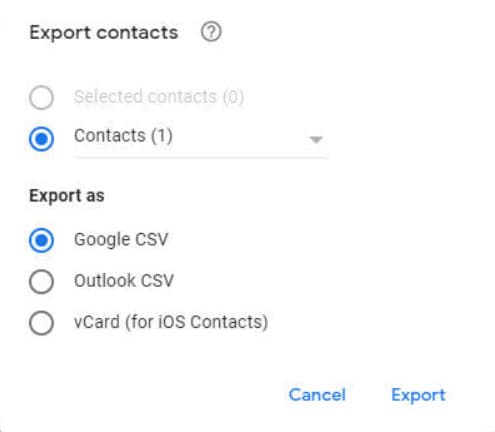
تابع الخطوات المذكورة في الأسفل لاسترجاع جهات الاتصال المفقودة على Samsung باستخدام using Smart Switch :
باستخدام الحاسوب
الخطوة 1: تتمثل الخطوة الأولى في توصيل هاتف Samsung في الحاسوب باستخدام كبل USB، بمجرد توصيل الهاتف، يجب عليك فتح “Smart Switch” على الحاسوب.
الخطوة 2: ثانياً، اضغط على زر “Restore”.
الخطوة 3: في حالة كان لديك العديد من ملفات النسخ الاحتياطي في السحابة، فيحب عليك اختيار الملف الذي تعتقد أنه يحتوي على بياناتك المحذوفة.
الخطوة 4: بمجرد الانتهاء من جميع الخطوات، يجب عليك اختيار النسخة الاحتياطية لاسترجاع جهات الاتصال المحذوفة.
الخطوة 5: بعد ذلك، حدد خيار “Contacts” في المحتوى الشخصي.
الخطوة 6: اضغط على زر “OK” متبوعاً بخيار “Restore Now”.
باستخدام هاتف Samsung:
الخطوة 1: شغل تطبيق Smart Switch على هاتفك.
الخطوة 2: بمجرد فتح التطبيق، يجب عليك التوجه إلى “Settings” متبوعاً بـ“Cloud and account” ثم انقر فوق “Smart Switch”. سترى الآن خيار “More”، اضغط عليه متبوعاً بخيار “Eternal storage Transfer” ثم انقر على زر “Restore”.
الخطوة 3: يجب عليك بعد ذلك اختيار جهات الاتصال التي تريد استعادتها من ذاكرة الهاتف.
الخطوة 4: بمجرد الانتهاء من جميع الخطوات المذكورة في الأعلى، انقر فوق زر “Restore”.
الخلاصة
آمل أنك قد استمتعت بقراءة هذا المقال وعثرت على الحل الذي كنتَ تبحث عنه. تحدثنا هنا عن جميع الطرق والتقنيات التي يمكنك استخدامها لاسترجاع جهات الاتصال المحذوفة من هاتف Samsung. يحدث أننا أحيانا نحذف جهات الاتصال من هواتفنا عن طريق الخطأ التي ربما قد تكون مفيدة لاحقاً، لذلك أحضرنا لك طرق كيفية استرجاع جهات الاتصال المفقودة على هاتف Samsung. بالإضافة إلى ذلك، توجد أداة تدعى Dr.Fone Data Recovery وهي مذهلة جداً بحيث يمكنها حتى سحب بياناتك من هاتفك المعطل، فقط تأكد من استخدامه على النحو الصحيح واسحب بياناتك من الهاتف كما تشاء.
نقل البيانات
- Samsung Transfer
- 1. تنقل رسائل Whatsapp من جهاز Android إلى iPhone
- 2. نقل البيانات من LG إلى Samsung
- 3. نقل Google Nexus إلى Samsung S20
- 4.نقل جهات الاتصال من iPhone إلى Samsung S20
- 5. Galaxy S7 أم Galaxy S8
- 6.نقل WhatsApp جهات الاتصال والبيانات من Android إلى Samsung S8 / S20
- 7. نقل من Samsung القديم إلى Samsung S8 / S20
- 8. نقل البيانات من Samsung إلى Samsung S20
- 9. نقل جهات الاتصال من Samsung إلى iPhone
- 10. نقل البيانات من iPhone إلى Samsung Galaxy S8
- 11. نقل الموسيقى من iTunes إلى Samsung Galaxy S8
- 12. نقل البيانات من iPhone إلى Samsung Galaxy S8
- 13.نقل البيانات من Android إلىSamsung Galaxy S8
- 14. كيفية نقل huawei إلى Samsung galaxy S8
- 15. كيفية نقل WhatsApp من جهاز Android إلى Samsung Galaxy S8
- 16.كيفية نقل البيانات من iPhone إلى Samsung Galaxy S8
- Samsung Kies
- 1. Samsung Kies ما هو؟
- 2. نسخ احتياطي على Samsung Kies
- 3. Samsung Kies 3
- 4. تحكم في Samsung Kies لأجهزة الكمبيوتر
- 5. تنزيل Samsung Kies
- 6. أشياء عليك معرفتها حول Samsung Kies ميني
- 7. تحكم في تطبيق Samsung Kies لأنظمة Mac
- 8. كيف يمكنك تنزيل برنامج Samsung Kies؟
- 9. تنزيل، وتثبيت، وإلغاء تثبيت، وتحديث Samsung Kies
- Unlock Samsung
- 1. قفل هاتفك Samsung S6
- 2. إعادة تعيين هاتف Samsung مقفل
- 3.فتح كلمة مرور قفل هاتف Samsung
- 4. طريقتان لإلغاء قفل Samsung: فتح رمز PIN لشبكة SIM
- 5. قفل Samsung Galaxy S3
- 6.فك قفل Samsung Galaxy S4 / S5 / S6
- 7. مولدات أكواد فك قفل Samsung
- 8. فتح معظم هواتف Samsung
- 9.كل ما تحتاج لمعرفته حول إعادة تنشيط قفل Samsung - dr.fone
- 10. دليل شامل لشاشة قفل سامسونج S8 / S7 / S6 / S5 - dr.fone
- 12. قائمة أكواد سامسونغ غالاكسي السرية الأكثر شمولاً! - dr.fone
- 13.كود إلغاء قفل سامسونج غالاكسي S2 مجاناً - dr.fone
- 14. كيف يمكن فتح Samsung Galaxy s2 - Samsung Galaxy S2 SIM Unlock
- 15.كيف يمكن استخدام قفل بصمة الأصابع في Samsung
- 16. كيفية فك قفل Samsung Galaxy S3
- 17. كيفية فتح Samsung Galaxy S2
- 18. كيفية إلغاء قفل Samsung Galaxy
- 19. كيفية إختراق Samsung Galaxy S6 / S5 / S4 / S3
- 20. احصل على أكواد فك قفل Samsung مجاناً
- 21. 3 طرق مجانية لفتح سيم Samsung Galaxy
- 22. كيف يمكن فتح هاتف Samsung
- 23. تجاوز قفل النمط والرمز الشخصي
- 24. 3 طرق لفتح Samsung Galaxy S5
- 25. مولدات أكواد لفك قفل سامسونغ مجاناً